6
results
for raspberry
-
Schwierigkeitsgrad: Sehr sportlich
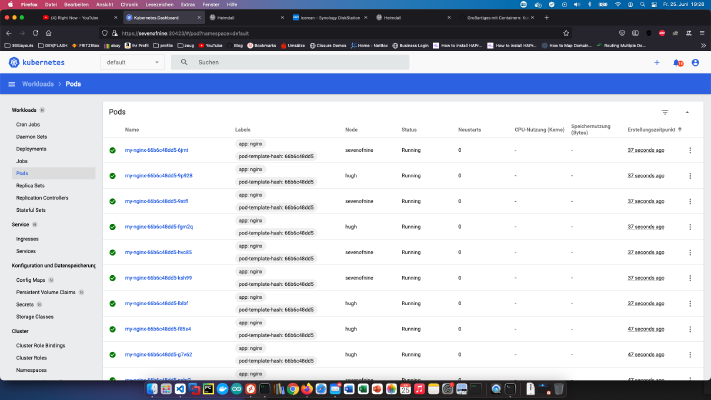 Nachdem ich im Großartiges mit Containern: Kubenetes-Cluster und NFS-Speicher-Tutorial ein Kubernetes - Cluster erzeugt habe, möchte ich ein ein Kubernetes-Dashboard installieren. In diesem Befehl steckt alles, was ich für mein Vorhaben brauche: x – + Terminal $ kubectl apply -f https://raw.githubusercontent.com/kubernetes/dashboard/v2.2.0/aio/deploy/recommended.yaml Da der dazugehörige Service nicht von außen erreichbar ist, muss noch der Knoten “.spec.type” geändert werden. x – + Terminal $ kubectl -n kube-system edit service kubernetes-dashboard --namespace=kubernetes-dashboard Der Knoten “.
Nachdem ich im Großartiges mit Containern: Kubenetes-Cluster und NFS-Speicher-Tutorial ein Kubernetes - Cluster erzeugt habe, möchte ich ein ein Kubernetes-Dashboard installieren. In diesem Befehl steckt alles, was ich für mein Vorhaben brauche: x – + Terminal $ kubectl apply -f https://raw.githubusercontent.com/kubernetes/dashboard/v2.2.0/aio/deploy/recommended.yaml Da der dazugehörige Service nicht von außen erreichbar ist, muss noch der Knoten “.spec.type” geändert werden. x – + Terminal $ kubectl -n kube-system edit service kubernetes-dashboard --namespace=kubernetes-dashboard Der Knoten “. -
Schwierigkeitsgrad: Nicht zu leicht und nicht zu schwer
 Nachdem ich im Großartiges mit Containern: Kubenetes-Cluster und NFS-Speicher-Tutorial ein Kubernetes - Cluster erzeugt habe, möchte ich diese Rechner nun auch über Ansible ansprechen können. Dafür wird ein neuer Schlüssel benötigt: x – + Terminal $ ssh-keygen -b 4096 Der neue Public-Schlüssel in die “/home/pi/.ssh/authorized_keys”-Datei aller Server hinzugefügt (Server 1, Server 2 und Server 3). Außerdem muss dieses Paket für Ansible installiert werden: x – + Terminal $ sudo apt-get install -y ansible
Nachdem ich im Großartiges mit Containern: Kubenetes-Cluster und NFS-Speicher-Tutorial ein Kubernetes - Cluster erzeugt habe, möchte ich diese Rechner nun auch über Ansible ansprechen können. Dafür wird ein neuer Schlüssel benötigt: x – + Terminal $ ssh-keygen -b 4096 Der neue Public-Schlüssel in die “/home/pi/.ssh/authorized_keys”-Datei aller Server hinzugefügt (Server 1, Server 2 und Server 3). Außerdem muss dieses Paket für Ansible installiert werden: x – + Terminal $ sudo apt-get install -y ansible -
Schwierigkeitsgrad: Sehr sportlich
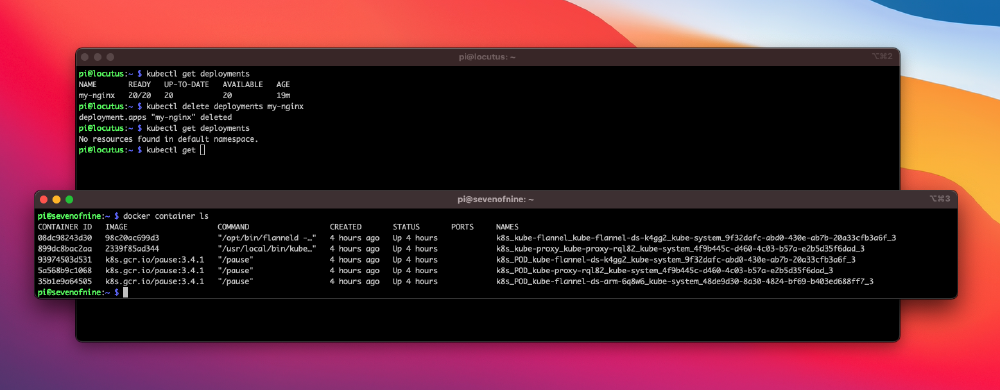 Heute installiere ich ein neues Kubenetes-Cluster und es gibt viel zu tun! Ich habe mir dafür diese Komponenten bestellt: 1x WDBU6Y0050BBK WD Elements portable 5TB: https://www.reichelt.de/wd-elements-portable-5tb-wdbu6y0050bbk-p270625.html?&trstct=vrt_pdn&nbc=1 3x Lüfter, dual: https://www.reichelt.de/raspberry-pi-luefter-dual-rpi-fan-dual-p223618.html?&trstct=pos_0&nbc=1 1x Raspberry 4 / 4GB Ram: https://www.reichelt.de/raspberry-pi-4-b-4x-1-5-ghz-4-gb-ram-wlan-bt-rasp-pi-4-b-4gb-p259920.html?&trstct=pol_14&nbc=1 2x Raspberry 4 / 8GB Ram: https://www.reichelt.de/raspberry-pi-4-b-4x-1-5-ghz-8-gb-ram-wlan-bt-rasp-pi-4-b-8gb-p276923.html?&trstct=pol_14&nbc=1 3x Netzteile: https://www.reichelt.de/raspberry-pi-netzteil-5-1-v-3-0-a-usb-type-c-eu-stecker-s-rpi-ps-15w-bk-eu-p260010.html 1x Rackmount: https://amzn.to/3H8vOg7 1x 600 Stück Dupont Stecker kit: https://amzn.to/3kcfYqQ 1x grüne LED mit Vorwiderstand: https://amzn.to/3EQgXVp 1x blaue LED mit Vorwiderstand: https://amzn.
Heute installiere ich ein neues Kubenetes-Cluster und es gibt viel zu tun! Ich habe mir dafür diese Komponenten bestellt: 1x WDBU6Y0050BBK WD Elements portable 5TB: https://www.reichelt.de/wd-elements-portable-5tb-wdbu6y0050bbk-p270625.html?&trstct=vrt_pdn&nbc=1 3x Lüfter, dual: https://www.reichelt.de/raspberry-pi-luefter-dual-rpi-fan-dual-p223618.html?&trstct=pos_0&nbc=1 1x Raspberry 4 / 4GB Ram: https://www.reichelt.de/raspberry-pi-4-b-4x-1-5-ghz-4-gb-ram-wlan-bt-rasp-pi-4-b-4gb-p259920.html?&trstct=pol_14&nbc=1 2x Raspberry 4 / 8GB Ram: https://www.reichelt.de/raspberry-pi-4-b-4x-1-5-ghz-8-gb-ram-wlan-bt-rasp-pi-4-b-8gb-p276923.html?&trstct=pol_14&nbc=1 3x Netzteile: https://www.reichelt.de/raspberry-pi-netzteil-5-1-v-3-0-a-usb-type-c-eu-stecker-s-rpi-ps-15w-bk-eu-p260010.html 1x Rackmount: https://amzn.to/3H8vOg7 1x 600 Stück Dupont Stecker kit: https://amzn.to/3kcfYqQ 1x grüne LED mit Vorwiderstand: https://amzn.to/3EQgXVp 1x blaue LED mit Vorwiderstand: https://amzn. -
Schwierigkeitsgrad: Es kann etwas länger dauern
 Wenn Sie einen Raspberry ab einer bestimmten Temperatur abschalten wollen, dann sind Sie hier richtig. Ich habe ein Script, dass per Crontab die CPU-Temperatur prüft: #!/bin/sh # This script reads the Broadcom SoC temperature value and shuts down if it # exceeds a particular value. # 80ºC is the maximum allowed for a Raspberry Pi. # Get the reading from the sensor and strip the non-number parts SENSOR="`/opt/vc/bin/vcgencmd measure_temp | cut -d "=" -f2 | cut -d "'" -f1`" # -gt only deals with whole numbers, so round it.
Wenn Sie einen Raspberry ab einer bestimmten Temperatur abschalten wollen, dann sind Sie hier richtig. Ich habe ein Script, dass per Crontab die CPU-Temperatur prüft: #!/bin/sh # This script reads the Broadcom SoC temperature value and shuts down if it # exceeds a particular value. # 80ºC is the maximum allowed for a Raspberry Pi. # Get the reading from the sensor and strip the non-number parts SENSOR="`/opt/vc/bin/vcgencmd measure_temp | cut -d "=" -f2 | cut -d "'" -f1`" # -gt only deals with whole numbers, so round it. -
Schwierigkeitsgrad: Es kann etwas länger dauernSmartTV können tickende Zeitbomben sein. Oft enthalten die TV-Betriebssysteme schwere Lücken oder werden nicht aktuell gehalten. Eine gute Lösung kann ein eigenständiges MediaPC-Betriebssystem. LibreElec läuft auf den schwächsten Raspberry und lässt sich mit der Fernbedienung des Fernsehers steuern. LibreElec ist anpassungsfähiger als ein SmartTv-Betriebssystem und bietet eine Vielzahl von Apps/Modulen. Alles was Sie brauchen ist ein RaspberryZeroW und eine leere SD-Karte. Schritt 1: Laden Sie den Noobs-Installer von https://www.raspberrypi.org/downloads/noobs/ herunter.
-
Schwierigkeitsgrad: Richtig anspruchsvoll
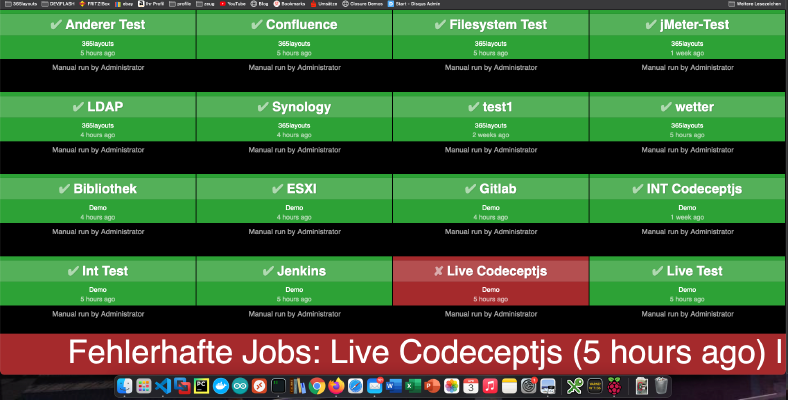 Wie kann man einen Build-Monitor für Bamboo, Jenkins oder Gitlab erstellen? Bis heute Abend finde ich es raus! Ich habe bereits ein ähnliches Tutorial für Gitlab-Issue-Boards geschrieben. Die Basis für dieses Tutorials ist der Raspberry-Imager und das „Raspberry Pi OS Lite“-Betriebssystem. Nach der Betriebssystem-Installation kann die SD-Karte in den Raspberry gesteckt werden. In meinem Fall ist das ein Raspberry Pi Zero. Schritt 1: Matchbox/Window-Manager installieren Um einen Raspberry im Kiosk-Modus zu betreiben, wird ein Window-Manager und ein Browser benötigt.
Wie kann man einen Build-Monitor für Bamboo, Jenkins oder Gitlab erstellen? Bis heute Abend finde ich es raus! Ich habe bereits ein ähnliches Tutorial für Gitlab-Issue-Boards geschrieben. Die Basis für dieses Tutorials ist der Raspberry-Imager und das „Raspberry Pi OS Lite“-Betriebssystem. Nach der Betriebssystem-Installation kann die SD-Karte in den Raspberry gesteckt werden. In meinem Fall ist das ein Raspberry Pi Zero. Schritt 1: Matchbox/Window-Manager installieren Um einen Raspberry im Kiosk-Modus zu betreiben, wird ein Window-Manager und ein Browser benötigt.